笔记本键盘没反应外接键盘也没反应
更新时间:2024-06-10 14:55:15作者:jiang
我遇到了一个让我很头疼的问题——我的笔记本键盘突然失去了反应,即便我尝试连接外接键盘也无济于事,这让我感到非常困惑和焦虑,因为键盘对于我来说是工作和生活中不可或缺的工具。经过一番尝试和排查,我发现原来是笔记本键盘出了故障,而外接键盘也无法取代其功能。这让我意识到了维护电子设备的重要性,也让我更加珍惜每一份工具和资源。
方法如下:
1.在“我的电脑”上右键,点击“管理”
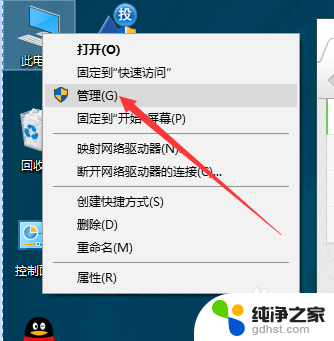
2.在弹出窗口中找到“设备管理器”点击它,在右侧的界面中找到“键盘”。在这里面如果有一个以上的设备,拔掉外接的设备。在剩下的一个设备上右键,选择“更新驱动程序软件”。
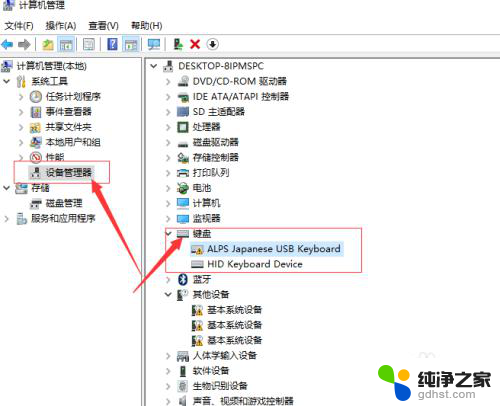
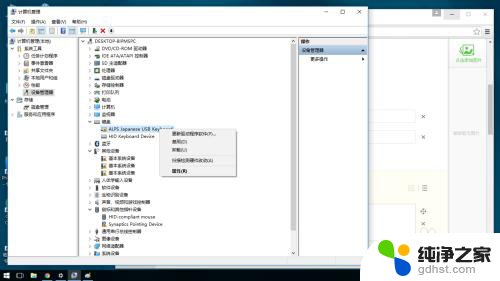
3.弹出窗口中选择第二项
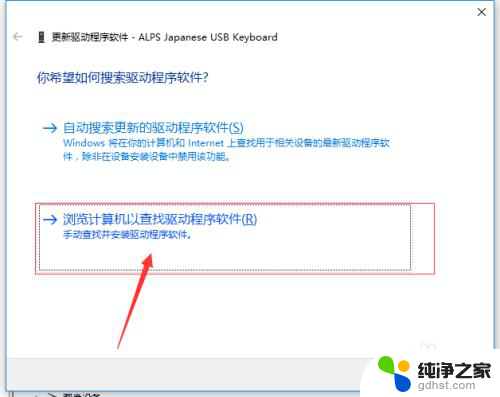
4.弹出窗口中选择“从计算机的设备驱动程序”
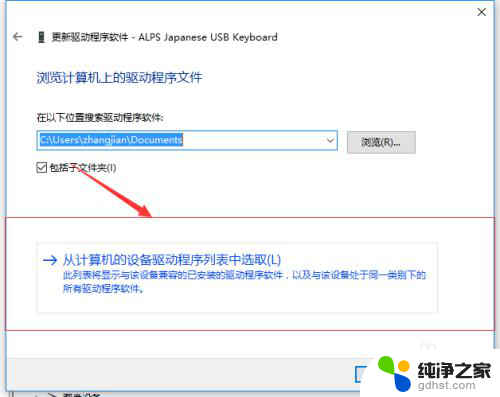
5.弹出窗口中。去掉复选框。在驱动列表中选择另一个品牌的驱动点击“下一步”就行了。
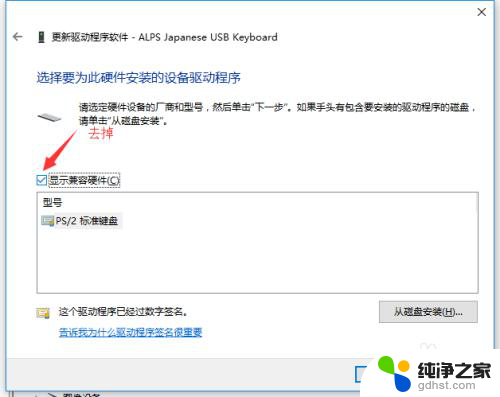
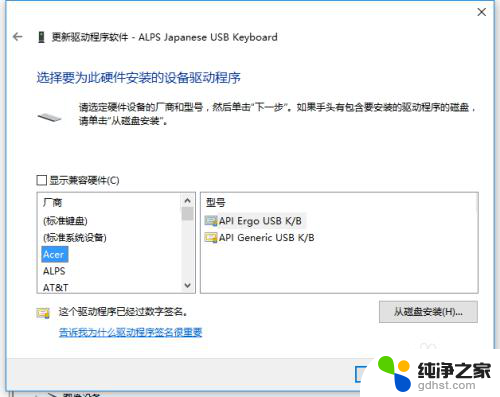
以上就是笔记本键盘无响应外接键盘也无响应的全部内容,有遇到这种情况的用户可以按照小编的方法来解决,希望能帮助到大家。
- 上一篇: 笔记本屏幕闪烁不停抖动
- 下一篇: 如何取消u盘写保护状态
笔记本键盘没反应外接键盘也没反应相关教程
-
 笔记本按音量键没反应
笔记本按音量键没反应2024-02-16
-
 笔记本电脑键盘部分按键没反应
笔记本电脑键盘部分按键没反应2024-03-28
-
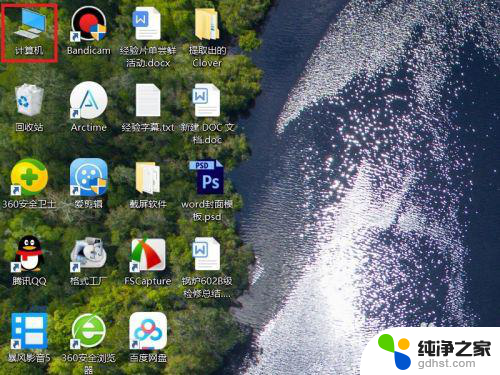 笔记本插移动硬盘没反应
笔记本插移动硬盘没反应2024-05-23
-
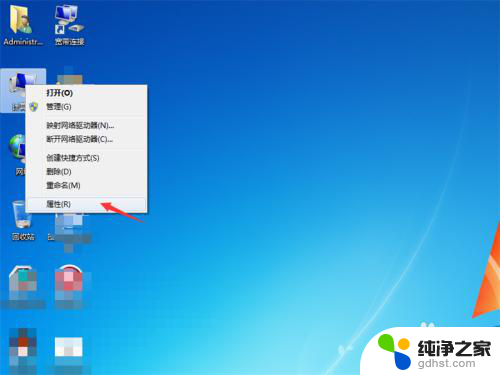 戴尔笔记本电脑插u盘没反应
戴尔笔记本电脑插u盘没反应2024-08-11
电脑教程推荐